برامج تسجيل الشاشة لأجهزة الماك MAC [المجانية و المدفوعة]، يتيح لك برنامج تسجيل الشاشة التقاط شاشتك لمشاركتها مع الآخرين.
كذلك إنشاء مقاطع فيديو ، وبرامج تعليمية، ودروس، وعروض توضيحية، ومقاطع فيديو YouTube ، والمزيد. تتيح لك هذه البرامج تسجيل مقاطع الفيديو من كاميرا الويب والشاشة.
أفضل 15 برامج تسجيل الشاشة لأجهزة الماك
هناك العديد من البرامج المجانية والمدفوعة في هذا المجال ومنها
1) Camtasia
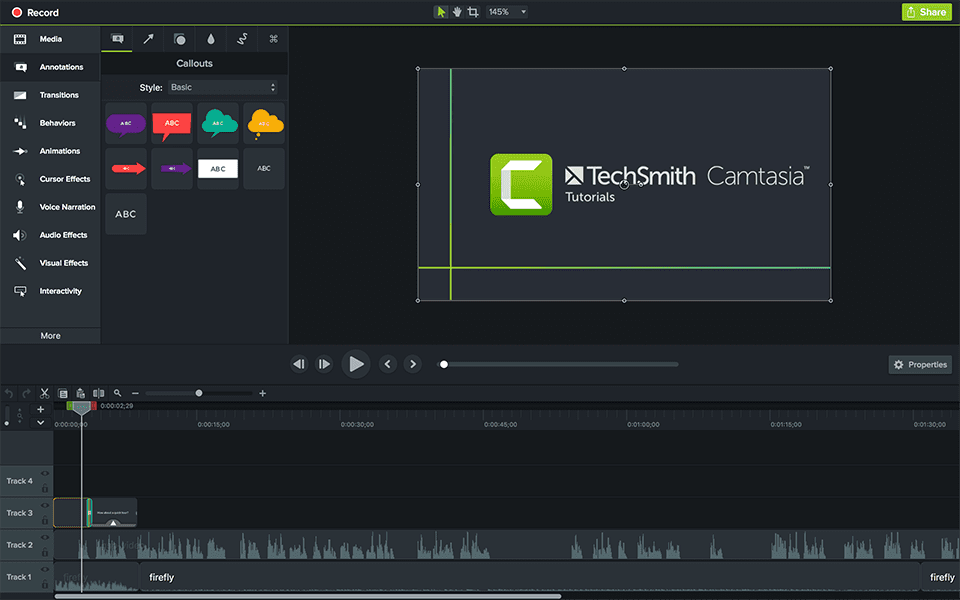
Camtasia هي أداة لتسجيل وإنشاء مقاطع فيديو ذات مظهر احترافي على جهاز Mac الخاص بك. يمكن استخدام هذا البرنامج لإنشاء مقاطع فيديو تعليمية ودروس فيديو ومقاطع فيديو YouTube ومقاطع فيديو توضيحية والمزيد.
الميزات:
- يمكنك تسجيل كاميرا الويب والشاشة والعرض التقديمي.
- يوفر مكتبة الموسيقى والصوت.
- يمكنك إنشاء عناوين وتعليقات توضيحية لافتة للنظر.
- يتيح لك Camtasia إضافة تكبير / تصغير وتحريك وتحريك.
- يمكنك استخدام الانتقالات بين المشاهد والشرائح لتحسين تدفق الفيديو.
- يتيح لك Camtasia إنشاء اختبارات.
- يمكنك إضافة تأثير على الفيديو الخاص بك.
2) Screencastify
Screencastify هو تصميم برنامج التقاط شاشة فيديو لمتصفح Chrome. يساعدك على تسجيل محتوى كاميرا الويب أو علامة التبويب أو سطح المكتب بمجرد الضغط على زر التسجيل. يمكن استخدام هذه الأداة لإنشاء لقطات شاشة لعروض تقديمية قياسية ودروس فيديو وما إلى ذلك.
الميزات:
- يمكنك تسجيل الفيديوهات بدون انترنت.
- يوفر تسليط الضوء على الماوس فوق الضوء لجذب الانتباه.
- يمكنك تحميله مباشرة على موقع يوتيوب.
- يسمح لك بتصدير الفيديو بتنسيق GIF أو MP4 أو MP3 متحرك.
- يمكنك السرد بمساعدة ميكروفون.
- Screencastify الحفظ التلقائي على محرك جوجل.
اقرأ أيضاً: أفضل برامج تسجيل شاشة الكمبيوتر
3) برنامج Movavi Screen Recorder Studio
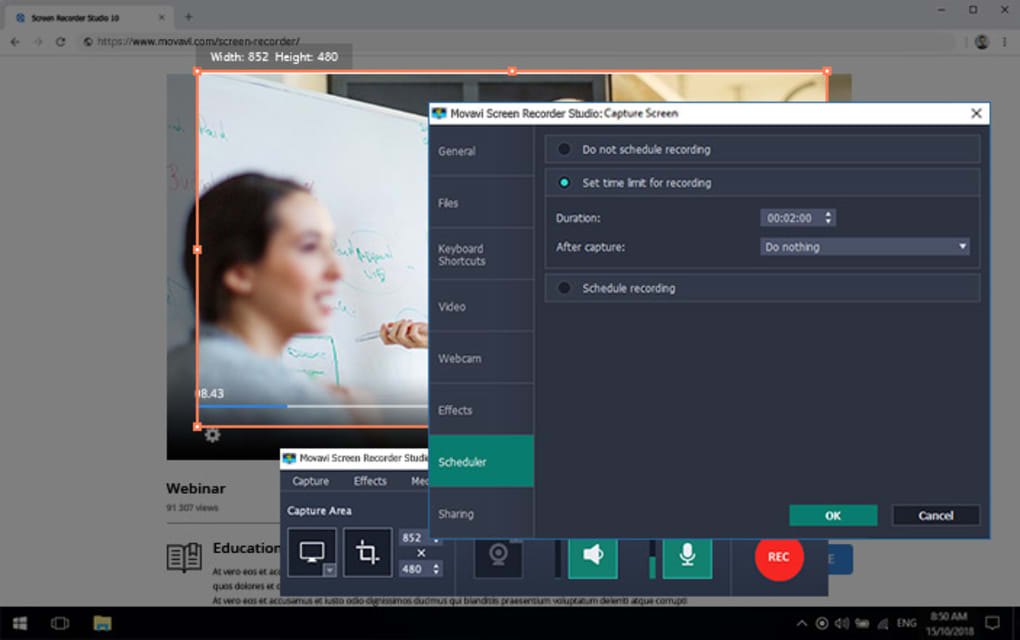
Movavi Screen Capture هي أداة تسجيل شاشة خفيفة الوزن تُستخدم لتدفق الفيديو ، والتقاط مكالمات الفيديو ، وما إلى ذلك . فهي تساعدك على التقاط فيديو عالي الدقة بالكامل بمعدل 60 إطارًا لكل صوت.
الميزات:
- سجل الشاشة مع مكون إضافي أو ميكروفون أو صوت أو لتسجيل صوت.
- قم بتضمين مجموعة من الإعدادات ، بما في ذلك معدل الإطارات والحجم.
- يمكنك قص مقاطع الفيديو والانضمام إليها دون أي متاعب.
- يساعدك هذا البرنامج على تسجيل الفيديو حتى لو كنت بعيدًا.
- يسمح لك بمشاركة النتائج على Google Drive أو Movavi Cloud أو YouTube.
- ليست هناك حاجة إلى أجهزة خاصة لالتقاط صوت الشاشة.
- يمكنك التسجيل من أي مصدر ، بما في ذلك الميكروفون وأصوات النظام وكاميرا الويب.
4) ApowerREC
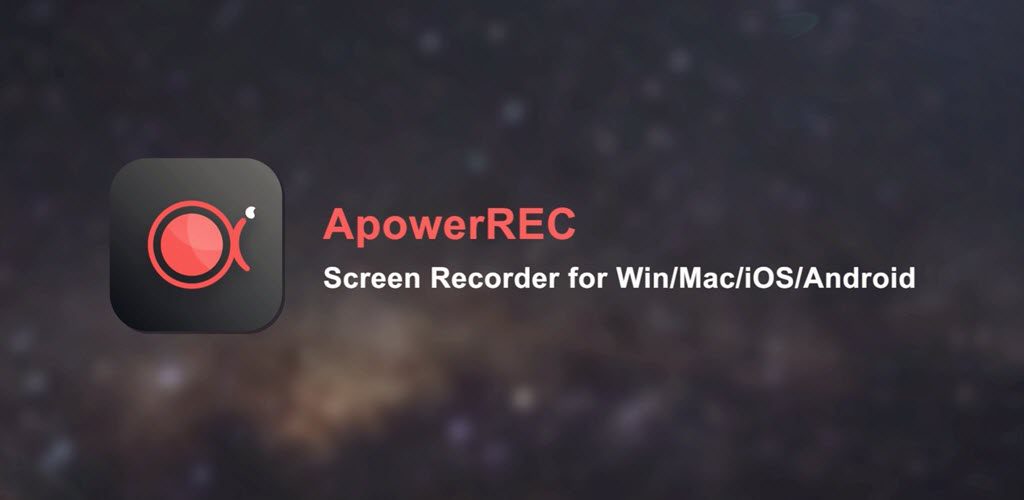
من برامج تسجيل الشاشة لأجهزة الماك المختصة بتسجيل مقاطع فيديو البث المباشر وأنشطة سطح المكتب. يتيح لك التقاط نشاطك بملء الشاشة أو داخل المنطقة المخصصة.
الميزات:
- يوفر التحرير في الوقت الفعلي أثناء تسجيل أي فيديو.
- يمكنك تسجيل الفيديو من كاميرا الويب.
- يتيح لك هذا البرنامج إنشاء مهمة مجدولة لتسجيل لقطة شاشة الكمبيوتر / كاميرا الويب تلقائيًا.
- يمكنك تحويل الفيديو إلى AVI ، MP4 ، WMV ، إلخ.
- يمكّنك من ضبط مستوى الصوت وتخصيص مصدر الصوت من الميكروفون أو بطاقة الصوت.
اقرأ أيضاً: كيفية الوصول عن بعد إلى جهاز Mac من جهاز كمبيوتر
5) Screencast-O-Matic
Screencast-O-Matic هو مسجل شاشة سهل الاستخدام يمكّنك من التقاط أي منطقة من شاشتك. يوفر خيارًا لإضافة فيديو من كاميرا الويب الخاصة بك والسرد من الميكروفون.
الميزات:
- يمكنك تحريك مقاطع الفيديو باستخدام انتقالات وتأثيرات التراكب.
- يسمح لك باستيراد مقاطع الفيديو والصور والصوت من الأجهزة الأخرى.
- يمكنك إظهار أو إخفاء المؤشر وكاميرا الويب.
- يمكنك التكبير أو التصغير لإبراز منطقة معينة من الفيديو.
- يمكنك إضافة وتحرير السرد والموسيقى وصوت النظام.
- يمكنك تطبيق الأنماط على النص والأشكال والصور.
6) Icecream Screen Recorder
Icecream Screen Recorder هو أداة لتسجيل الشاشة تسمح لك بتسجيل أي منطقة من شاشة جهاز الكمبيوتر الخاص بك. تساعدك هذه الأداة على تسجيل دروس الفيديو والتطبيقات والألعاب والبث المباشر ومكالمات Skype والندوات عبر الإنترنت والمزيد.
الميزات:
- يسمح لك باختيار جودة الإخراج.
- يمكنك تحديد منطقة الشاشة أو تسجيل ملء الشاشة.
- يساعدك هذا البرنامج على تسجيل الشاشة باستخدام تراكب كاميرا الويب.
- يمكنك إضافة نص وأشكال وأسهم إلى تسجيل الشاشة.
- تتيح لك تطبيقات Icecream تسجيل ألعاب ثلاثية الأبعاد بملء الشاشة.
- يمكنك تسجيل الشاشة وحفظها بصيغة GIF.
- يمكّنك من إضافة شعار علامة مائية إلى تسجيل الشاشة.
7) Captivate

إذا كنت تبحث عن برامج تسجيل الشاشة لأجهزة الماك لا بد لك من تجربة Captivate.
Captivate هو صانع فيديو تفاعلي للبرامج التعليمية والتعليم الإلكتروني الذي يمكنك استخدامه مع Adobe Creative Cloud. يسمح لك بالتقاط وتصدير محتويات الشاشة كفيديو ثابت.
الميزات:
- يمكنه تحسين محتوى أي حجم شاشة.
- تتيح لك هذه الأداة حفظ مقاطع الفيديو بتنسيق MP4.
- يمكنك إضافة أزرار إلى الفيديو التعليمي الخاص بك.
- يساعدك على نشر الفيديو النهائي لاستخدام سطح المكتب أو الويب أو إنشاء تطبيق.
- يمكنك إنشاء القصص المصورة بسرعة على جهازك المحمول.
- يمكّنك هذا البرنامج من استيراد عرض PowerPoint التقديمي وتحويله إلى وحدة وسائط متعددة تفاعلية.
- يمكنك استيراد محتوى ومزامنته من Adobe Illustrator و Adobe Photoshop و Adobe Audition.
اقرأ أيضاً: كيفية اصلاح لابتوب لا يعمل
8) Soapbox
تساعدك أداة Soapbox على تسجيل مقاطع الفيديو وتحريرها ومشاركتها. يمكنك النقر فوق زر التسجيل والتحرير لمشاركة كاميرا الويب أو الشاشة أو عرض الشاشة المنقسمة.
الميزات:
- يمكنك الجمع بين التسجيل مع التسجيل الرقمي للشاشة.
- يسمح لك بتصدير الفيديو الخاص بك إلى وسائل التواصل الاجتماعي ببضع نقرات.
- يمكنك تكرار GIF وتراكب النص.
- يدعم تسجيل الفيديو من كاميرا الويب.
9) AceThinker
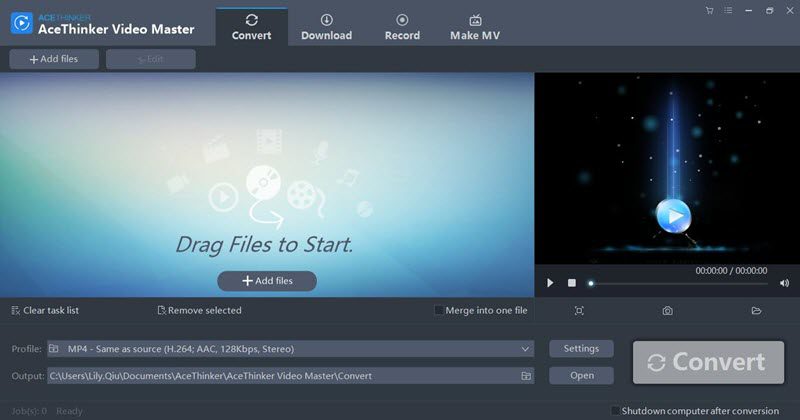
من برامج تسجيل الشاشة لأجهزة الماك المميزة في هذا المجال. يمكّنك AceThinker من تسجيل الأنشطة وحفظها على شاشة جهاز الكمبيوتر الخاص بك.
يحتوي على أوضاع تسجيل شاشة مختلفة تساعدك على تسجيل مناطق محددة حول مؤشر الماوس أو ملء الشاشة.
الميزات:
- يسمح لك بتسجيل الصوت فقط.
- يمكنك التعليق على مقطع فيديو.
- انها تمكنك من جدولة مهمة.
- تحتوي هذه الأداة على العديد من الأوضاع لالتقاط مقاطع الفيديو.
اقرأ أيضاً: كيفية قياس سرعة الانترنت (أون لاين وبدون تطبيقات)
10) Loom
Loom هي أداة تساعدك في إيصال رسالتك عبر الفيديو القابل للمشاركة. فهو يمكّنك من التقاط الكاميرا الأمامية وشاشة الكمبيوتر وسردها كلها مرة واحدة.
الميزات:
- يسمح لك بمشاركة مقاطع الفيديو برابط بسيط.
- يساعدك هذا البرنامج على التواصل مع الآخرين باستخدام الفيديو.
- يمكنك إنشاء أي عدد تريده من مقاطع الفيديو.
11) TinyTake
TinyTake هو برنامج تسجيل فيديو مصمم لمنصات Windows و Mac. يتيح لك هذا البرنامج التقاط مقاطع فيديو لشاشة الكمبيوتر وإضافة التعليقات ومشاركتها مع أشخاص آخرين.
الميزات:
- يمكنك تعيين مفاتيح اختصار مخصصة.
- سجل فيديو لشاشتك لأكثر من 120 دقيقة.
- يمكنك تخزين مقاطع الفيديو في السحابة.
- يمكنك تكبير أو تصغير أي فيديو.
- هذه الأداة هي خادم وكيل سهل الاستخدام.
- يمكّنك TinyTake من مشاركة رابط الفيديو المخزن.
12) TechSmith Snagit
TechSmith Snagit هو تطبيق لتسجيل صور الشاشة والفيديو للتسجيلات القصيرة لشاشتك. يمكنه تسجيل الإجراء على الشاشة والصوت كملف فيديو MPEG 4.
الميزات:
- يسمح لك بتسجيل الفيديو بسرعة من خلال العمل من خلال الخطوات.
- يمكنك التبديل بين كاميرا الويب وتسجيل الشاشة أثناء الفيديو.
- سجل الصوت إما من الميكروفون أو صوت نظام الكمبيوتر.
- يمكنك تحويل الفيديو إلى صورة GIF متحركة وإضافتها إلى موقع الويب الخاص بك.
- Snagit يساعدك على قص أي مقطع فيديو.
- يمكنك تسجيل شاشة iOS ببضع نقرات فقط
اقرأ أيضاً: أفضل برامج التعديل على الصوت (تعمل على كل الأنظمة)
13) ScreenFlow
ScreenFlow من أفضل برامج تسجيل الشاشة لأجهزة الماك. يساعدك على إنشاء مقاطع فيديو منزلية لمقاطع فيديو احترافية. يسمح لك بتسجيل شاشة iPhone أو iPad.
الميزات:
- يمكنك الوصول إلى أكثر من 500000 نوع وسائط فريد.
- يمكنك إضافة انتقالات ورسوم متحركة للفيديو وتعليقات توضيحية يدوية ورسوم متحركة نصية والمزيد.
- تتيح لك هذه الأداة تحريك العناوين والشعارات والرسومات باستخدام رسوم متحركة مدمجة للفيديو.
- يمكنك استخدام الأنماط والقوالب لعمل برامج تعليمية.
- يساعدك على تنظيم مشروعك باستخدام المقاطع المتداخلة والأسواق والمقاطع المتداخلة والتحرير متعدد المسارات.
- يمكنك نشر الفيديو الخاص بك مع مواقع نشر المحتوى مثل YouTube و Wistia و Vimeo و Imgur والمزيد.
- قم بإنشاء APNGs و GIF متحركة من أي مشروع فيديو.
14) ActivePresenter
ActivePresenter هي أداة لتسجيل الشاشة تسمح لك بتسجيل السرد وكاميرا الويب ونظام الصوت. يمكن تثبيته على أنظمة تشغيل Windows و Linux و Mac التي يمكن استخدامها لإنشاء عروض توضيحية للبرامج.
الميزات:
- يمكنك بسهولة تسجيل الشاشة كفيديو بالحركة الكاملة.
- يسمح لك بتسجيل الصوت من مكبر الصوت والميكروفون.
- يمكنك دمج لقطات حية في الفيديو الخاص بك.
- يمكّنك من تصدير المحتوى إلى
- يمكنك تصدير المحتوى بأنواع مختلفة من تنسيقات الفيديو مثل AVI و MP4 و MKV و WMV و WebM.
- يدعم هذا البرنامج HTML5.
15) Droplr
Droplr هو برنامج لمنصات Windows و Mac. يمكنك استخدامه لمشاركة لقطات الشاشة والملفات ولقطات الشاشة مع الآخرين. يعمل هذا البرنامج في الخلفية ، ويمكنك جعله جزءًا مبسطًا من سير عملك. Droplr جذاب وبديهي وغير مزعج.
الميزات:
- يمكن حفظ لقطة الشاشة الملتقطة على السحابة.
- يمكنك ترميز لقطات الشاشة الملتقطة.
- يسمح لك بإضافة رسائل مع اللقطة الملتقطة.
- يمكنك تعتيم التفاصيل الحساسة على لقطة الشاشة.
برامج تسجيل الشاشة لأجهزة الماك، هي برامج لا غنى عنها على جهاز الماك الخاص بك وتساعدك على القيام بالعديد من الأمور الصغيرة والكبيرة
 كمبيوترجي طريقك الى احتراف عالم الكمبيوتر والتكنلوجيا
كمبيوترجي طريقك الى احتراف عالم الكمبيوتر والتكنلوجيا
تعليق واحد
تعقيبات: برنامج تسجيل شاشة الكمبيوتر صوت وصورة | أحدث البرامج | كمبيوترجي